چگونه با دوربین پیکسل ۸ عکسهای جذابتری بگیریم؟
پیکسل 8 و پیکسل 8 پرو، پرچمداران سال 2023 گوگل هستند که برخورداری از دوربین عالی، یکی از مزیتهای این دو گوشی محسوب میشود. در ادامه به تغییرات مهمی اشاره خواهیم کرد که منجر به ثبت تصاویر با کیفیتتر و فیلمبرداری بهینهتر میشود.
تبلیغات
تایمر حرکتی دوربین را فعال کنید
سری گوشیهای پیکسل 8 گوگل، از دوربین سلفی 10.5 مگاپیکسلی برای ثبت تصاویر سلفی استفاده میکنند. اغلب شما برای گرفتن تصاویر در دوربین سلفی، از کلیدهای تنظیم صدا بهعنوان دکمه شاتر استفاده میکنید. اما راه بهتر و راحتتری نیز برای این کار وجود دارد؛ شما میتوانید با فعال کردن تایمر حرکتی پیکسل 8 خود، تنها با نشان دادن کف دست خود، بهطور خودکار سلفی بگیرید.
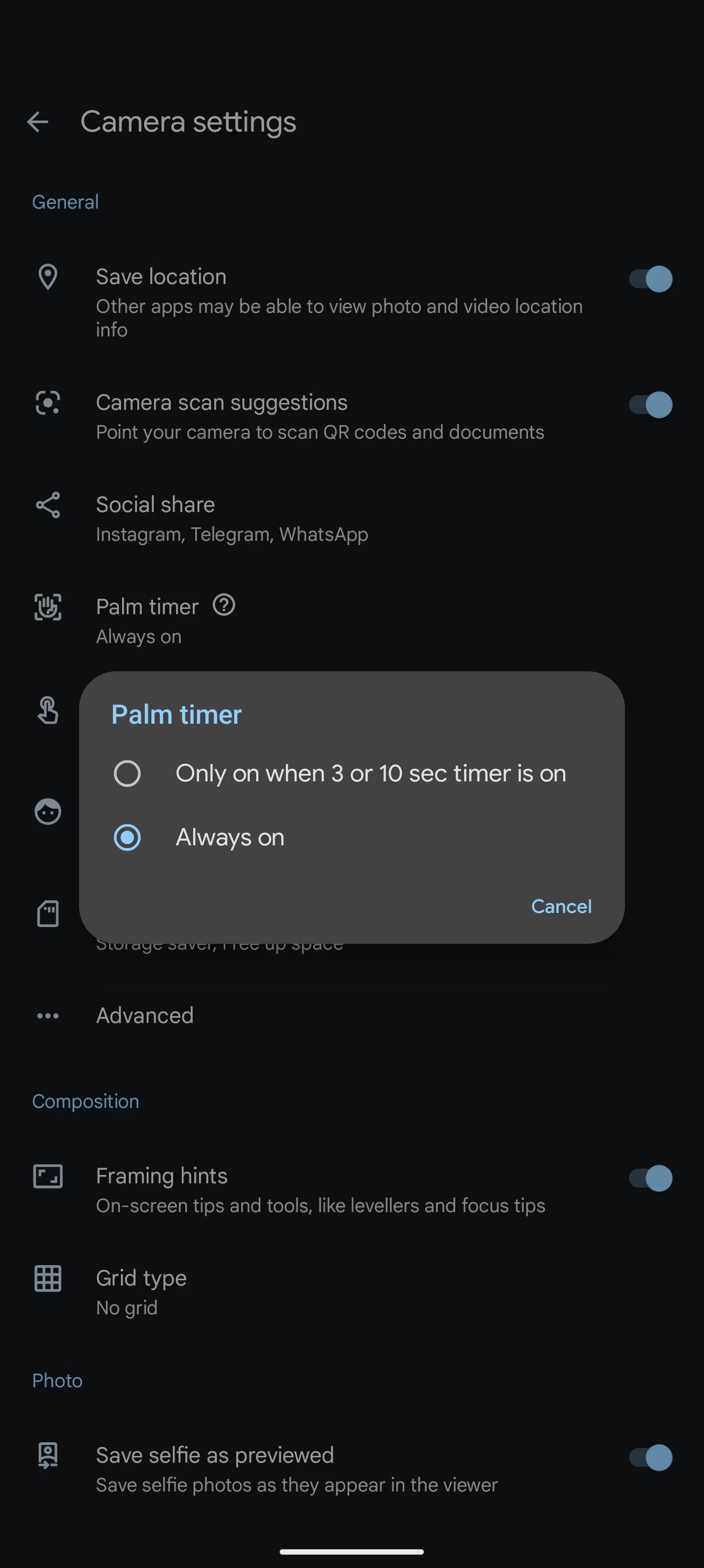
این ویژگی، بهخصوص زمانی خود را بیشتر نشان میدهد که با دوستان خود بهطور گروهی سلفی میگیرید و یا برای کادربندی بهتر، از پایه یا سطح استفاده میکنید.
برای فعال کردن این ویژگی، میتوانید در بخش تنظیمات برنامه دوربین پیکسل 8 خود(Pixel Camera)، گزینه پالم تایمر(Palm timer) را فعال کنید. با فعال کردن این گزینه، زمانی که میخواهید عکس سلفی بگیرید، تنها با نشان دادن کف دست خود به مدت چند ثانیه، تایمر سه ثانیهای شروع به کار خواهد کرد.
از عکاسی در حالت ماکرو لذت ببرید
دوربین فوق عریض پیکسل 8 و پیکسل 8 پرو، میتواند به شما در نزدیک شدن به سوژه و ثبت تصاویر ماکرو، کمک کند. لنز فوق عریض پیکسل 8 و پیکسل 8 پرو، به شما امکان فیلمبرداری ماکرو با جزئیات بیشتر و دقیقتر را نیز فراهم میکند.
برای فعال کردن این ویژگی در برنامه دوربین پیکسل 8(Pixel Camera)، میتوانید از منوی تنظیمات فوکوس ماکرو را روی حالت خودکار قرار دهید. با فعال کردن گزینه خودکار، زمانی که به سوژه نزدیک میشوید، اپلیکیشن دوربین بهصورت خودکار حالت ماکرو را فعال میکند. با فعال شدن این حالت، نماد گل روی منظرهیاب ظاهر میشود.
حالت ماکرو خودکار، در هر دو حالت عکاسی و فیلمبرداری کارایی دارد.
فیلمهای HDR ضبط کنید
پیکسل 8 و پیکسل 8 پرو، میتوانند بهلطف دوربین کارآمدتر نسبت به نسلهای قبلی، عکسها و فیلمهای با کیفیتی ثبت کنند. شما میتوانید برای ثبت تصاویری با محدوده داینامیکی رنگی بهتر و کنتراست بهینهتر، ویدیوهای خود را در حالت HDR ضبط کنید.
پیکسل 8 و پیکسل 8 پرو، میتوانند از همه دوربینهای پشتی و جلویی خود ویدیوی 10 بیتی HDR با رزولوشن 4K، با حداکثر سرعت 30 فریم در ثانیه ضبط کنند.
برای فعال کردن حالت HDR، میتوانید در بخش تنظیمات دوربین پیکسل 8 خود، آن را بیابید. فقط به یاد داشته باشید که تغییر به 60 فریم در ثانیه، به طور خودکار این گزینه را غیرفعال میکند.
ویدیوهای HDR منجر به ثبت تصاویری با روشنایی بالاتر و رنگهای واقعیتر میشوند.
همچنین لازم به ذکر است که ویدیوهای HDR، زمانی که در یک برنامه پشتیبانینشده یا یک پلتفرم ناسازگار پخش شوند، رنگها بهصورت پاکشده ظاهر میشوند و حتی ممکن است در دستگاههای قدیمی پخش نشوند.
قابلیت Video Boost
Video Boost، قابلیتی است که تنها در پیکسل 8 پرو وجود دارد و باعث ضبط ویدیوهای باکیفیتتر میشود.
این قابلیت را میتوان بهعنوان Night Sight برای ویدیوها در نظر گرفت. Video Boost، روشنایی و وضوح ویدیوهای ضبط شده شما را افزایش میدهد تا آنها را برجسته کند. اصلیترین کارایی این قابلیت، در گرفتن تصاویر در نور کم و شرایط نوری چالشی است. البته برای عکاسی در طول روز نیز کارایی دارد.

برای ضبط ویدیو با استفاده از Video Boost، چندین محدودیت وجود دارد که باید با آنها آشنا شوید:
- مدت زمان ضبط هر ویدیو تنها 10 دقیقه است.
- این قابلیت فقط با سنسور اصلی 50 مگاپیکسلی کار میکند و امکان زوم نیز فقط تا 2 برابر مجاز شده است.
برای پردازش ویدیو توسط Video Boost، باید آن را در Google Photos آپلود کنید که ممکن است چند ساعت طول بکشد. در این مدت اتفاقی در گوشی شما رخ نمیدهد و شما میتوانید نتیجه نهایی ویدیو را در فضای ابری خود مشاهده کنید.
ضبط ویدیو در این حالت، فضای ذخیرهسازی بیشتری از حافظه گوشی شما اشغال میکند.
فعال کردن این حالت نیز از بخش تنظیمات دوربین گوشی، قابل دسترسی است و میتوانید از رنگها، روشنایی و وضوح عالی در فیلمهای ضبطشده خود لذت ببرید.
تنها این نکته قابل ذکر است که با توجه به محدودیتهای موجود، بهتر است که از این قابلیت فقط در حالتهای خاص استفاده کنید.
تایم لپس را در شب بهتر بگیرید
Night Sight، قابلیتی است که با فعال کردن آن برای ویدیوهای تایم لپس خود میتوانید در شرایط نور کم، فیلمهای بهتری ثبت کنید.
برای یک فیلمبرداری تایم لپس، تنها کافی است که گوشی خود را روی سطح صاف قرار دهید و در بخش تنظیمات تایم لپس دوربین خود، گزینه Night Sight را فعال کنید.
فقط به یاد داشته باشید که قابلیت Night Sight همانند Video Boost، فضای ذخیرهسازی بیشتری اشغال میکند. برای تولید 10 ثانیه فیلم، باید پنج دقیقه ویدیو با وضوح 1080pیا 20 دقیقه با وضوح 4K ضبط کنید.
پوشه امن
پوشه قفل شده (Locked Folder)، ویژگی کاربردی در Google Photos است که میتوانید عکسها و فیلمهای خصوصی خود را در این پوشه نگهداری کنید تا تنها شما به این پوشهها دسترسی داشته باشید. برنامه دوربین پیکسل 8، بهطور پیشفرض این پوشه امن را در اختیار شما میگذارد تا مجبور نشوید برای نگهداری از تصاویر شخصیتان، آنها را دوباره در Google Photos آپلود کنید.
بسته به چیزی که میخواهید عکس بگیرید، به حالت عکس یا ویدیو بروید. آخرین پیشنمایش عکس یا فیلم را که در سمت چپ دکمه شاتر میبینید، مدتی فشار دهید. یک منوی شناور Save to ظاهر میشود، از آنجا میتوانید پوشه قفل شده را انتخاب کنید تا محتوایی که عکس میگیرید در آن ذخیره شود.

اگر قبلاً این کار را نکردهاید، ممکن است از شما خواسته شود که یک پوشه قفل شده در Google Photos راهاندازی کنید. هر تصویر یا ویدیویی که به این پوشه منتقل میکنید، در آرشیو Google Photos شما ظاهر نمیشود. برای دسترسی به پوشه قفل شده، باید الگوی قفل یا پین Pixel 8 خود را وارد کنید.
انجام موارد گفته شده باعث خواهد شد تا تجربه متفاوتی از عکاسی و فیلمبرداری در شرایط مختلف داشته باشید.



